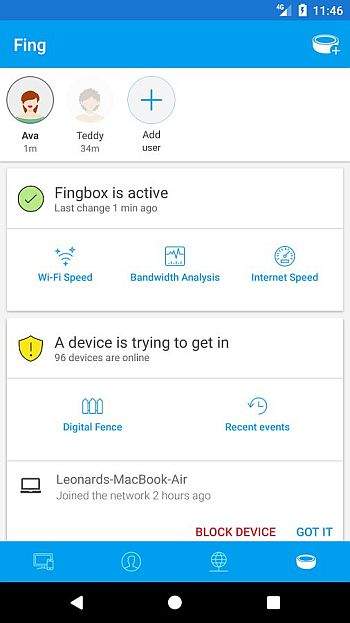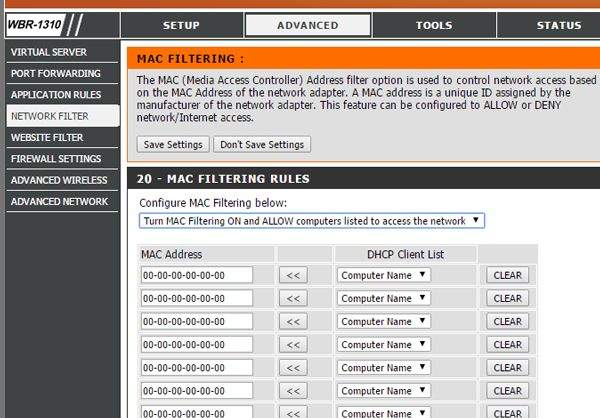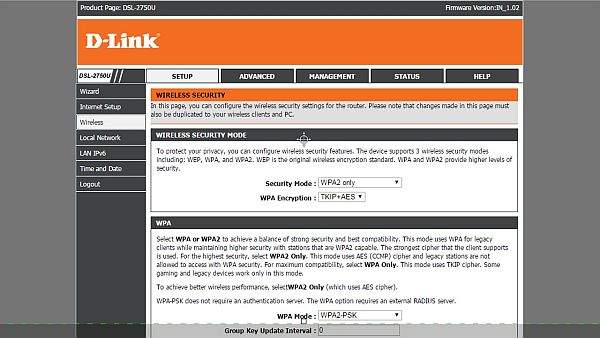Imate internet, svoj ste uređaj (bez obzira na to radilo li se o pametnom telefonu, tabletu ili računalu) spojili na Wi-Fi, ali ste primijetili da vam je internet nekako spor? Ovo se pogotovo zna dogoditi ako se putem Wi-Fi-ja spojimo našim Android pametnim telefonima.
Bez nekog objašnjivog, a pogotovo očiglednog razloga brzina Wi-Fi mreže je niska. Brzina pregledavanja može ili postupno opadati ili može odmah nakon što smo se spojili biti niska. Što je uzrok toj zagonetnoj sporosti internetske brzine?
Razloga, to jest uzroka može biti jako puno. Velika većina tih uzroka može biti sasvim bezazlena i vrlo ih se lako i jednostavno može otkloniti (recimo ako je problem s internetskim preglednikom ili ako je do neke aplikacije).
Ipak, jedan od razloga može biti puno ozbiljnije prirode. Može se dogoditi to da netko neovlašteno koristi ili ”krade” vašu Wi-Fi vezu. U nastavku ovoga članka nešto više ćemo reći o tome kako prepoznati i detektirati to koristi li možda netko na neovlašten način vašu Wi-Fi mrežu i ako koristi – kako te korisnike u tome i onemogućiti.
Kako vidjeti i saznati tko sve koristi moju Wi-Fi vezu?
Kako biste saznali tko sve koristi vašu Wi-Fi internetsku vezu, prva stvar koju trebate učiniti jest logična – trebate biti spojeni na Wi-Fi internetsku mrežu u vezi koje želite imati evidenciju. Nakon što ste se spojili na željenu Wi-Fi mrežu trebati ćete skinuti aplikaciju uz pomoć koje ćete moći pratiti tijek potrošnje internetskog prometa na određenoj Wi-Fi mreži. Ta aplikacija se zove Fing i dostupna je za skinuti sa Googleove Trgovine aplikacijama.
Nakon što ste skinuli Fing, instalirajte i pokrenite aplikaciju. Nakon što ju pokrenete trebali biste vidjeti ime vaše mreže, odnosno one mreže na koju ste spojeni koja će biti prikazana na prvom zaslonu (zajedno sa mogućnostima Refresh i Settings). Kako biste mogli vidjeti sve uređaje koji su spojeni na istu mrežu na koju ste spojeni i vi jednostavno kliknite na Refresh ili Osvježi.
Postupak osvježavanja bi trebao potrajati svega nekoliko minuta. Nakon što on završi trebali biste moći vidjeti popis svih uređaja koji su spojeni na istu Wi-Fi mrežu koju i vi koristite, odnosno na koju ste i sami spojeni. Uz popis isto tako bi vam se trebali prikazati vrsta uređaja koji je spojen na Wi-Fi: radi li se o pametnom telefonu (ili pametnim telefonima), računalu ili nekom drugom uređaju.
Klikom na bilo koji od tih uređaja s popisa i pokazati će vam se novi izbor opcija koji će vam omogućiti daljnju interakciju s uređajima. Neke od tih opcija uključuju recimo pregledavanje točnog vremena kada se neki od tih uređaja spaja ili kada se odspojio s mreže, kao i slanje ping-ova ili latencije, te Wake ili LAN signala. Sada kada smo otkrili tko se sve neovlašteno spojio na internetsku mrežu na koju smo i sami spojeni vrijeme je da naučimo kako onemogućiti i blokirati sve uređaje koji su spojeni na neovlašteni način.
Blokiranje i/ili onemogućivanje neovlaštenog spajanja na Wi-Fi mrežu
Ako među uređajima koji su spojeni na vašu Wi-Fi mrežu opazite bilo kakav uređaj za kojeg niste sigurni ili jednostavno ne znate o kakvom uređaju se radi, taj uređaj možete blokirati i onemogućiti mu da se ikada više spoji na tu istu Wi-Fi mrežu. Fing će vam dati uvid u MAC adrese svakog uređaja koji je spojen na vašu internetsku mrežu.
Taj broj će biti u formatu kojeg ću napisati u nastavku, a sastojati će se od kombinacije slova i brojeva. Recimo: ‘xx:xx:xx:xx:xx:xx’. Između kombinacije slova i brojeva uvijek će biti dvotočje, a za vas bi bilo dobro da zapamtite (ili bolje da zapišete) te brojeve.
Sada kada imate broj korisnika koji je spojen na vašu internetsku Wi-Fi mrežu, sljedeća stvar koju trebate učiniti jest uključivanje računala koje je spojeno na vaš router. Uključite računalo, unesite adresu vaše routera (odnosno IP) u internetski preglednik i nakon toga unesite sve one detalje koje ćete nakon ovoga trebati unijeti, a koji se odnose na podatke vezane uz ulogiravanje. Te podatke ćete trebati unijeti na sljedećoj stranici.
Nakon što ste uspjeli ulogirati u vaš router, pod opcijama potražite jednu od opcija pod nazivom Security (ili Sigurnost). Točna lokacija ove opcije može malo varirati, odnosno može se malo razlikovati ovisno o tome kakav router imate. Ipak, vrlo je vjerojatno kako će se opcija Security nalaziti unutar velike skupine opcija koje se zovu Advanced Settings ili Napredne postavke.
Unutar glavne skupine opcija koja se zove Security kliknite na opciju koja se zove MAC Filtering i nakon toga kliknite na Add Device (ili Dodaj uređaj). Nakon toga trebati ćete upisati MAC adresu onoga uređaja kojemu želite onemogućiti pristup vašoj internetskoj mreži.
Unutar polja za MAC upišite onu kombinaciju brojeva i slova koju ste maloprije zapamtili ili zapisali, dajte tom ”korisniku” ime (ako postoji opcija za davanje imena). Kada ste sve ovo učinili kliknite jednostavno na Apply ili Primijeni ili ako nema te opcije onda biste trebali vidjeti opcije kao što su Save (Snimi) ili jednostavno OK.
Još jedna stvar koju bi bilo dobro s vremena na vrijeme promijeniti jest mijenjanje lozinke za Wi-Fi mrežu. S obzirom na to da je vaša posljednja lozinka, odnosno lozinka koja je trenutno aktualna ”provaljena”, to jest da ju znaju i drugi korisnici te su na taj način i ostvarili neovlašten pristup vašoj Wi-Fi mreži, bilo bi dobro složiti ili stvoriti novu lozinku.
Samo ovdje pazite da lozinka ne bude niti prejednostavna (tipa Pokemon 1), ali isto tako da ne bude niti prekomplicirana. Nakon što ste promijenili lozinku za vašu Wi-Fi mrežu, snimite ju i negdje ju zapišite ili je umemorirajte negdje gdje ćete samo vi (ili oni koji to trebaju i smiju znati) imati pristup i toj lozinki, a onda i Wi-Fi mreži.
Zaštita Wi-Fi mreže od neovlaštenog pristupa jedan je od načina na koji se i vi kao korisnik te mreže, a onda i računala sami štitite. Zašto biste nekome dopustili da neovlašteno koristi vašu Wi-Fi mrežu? Vi ju plaćate, registrirana je na vaše ime, vi snosite odgovornost. S obzirom da je to tako, ono što trebamo i možemo učiniti jest zaštititi sebe, koliko je to god moguće.
Na kraju krajeva, danas postoji toliko mjesta odakle se korisnici mogu spojiti na internet putem Wi-Fi-ja i to u potpunosti besplatno. Jedini i najbolji način kako možemo očuvati sebe i svoj internet jest ako se sami potrudimo. Stoga, neka nam ovo ne bude problem učiniti.
Piše: M.V.